ps想要把导入的图片变成便条纸效果,该怎么制作这个效果呢?下面我们就来看看详细的教程。

我们用ps打开一张自己喜欢的叶子图片。

Adobe Photoshop CC 2019 20.0 简体中文安装版 32/64位
- 类型:图像处理
- 大小:1.73GB
- 语言:简体中文
- 时间:2019-12-04
查看详情
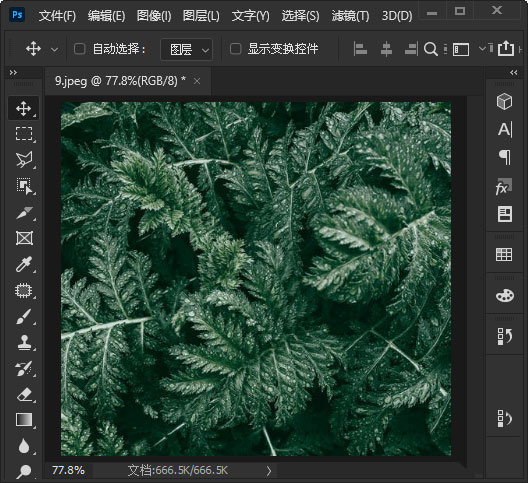
接着,我们按下【CTRL+J】把叶子图片拷贝一份出来。
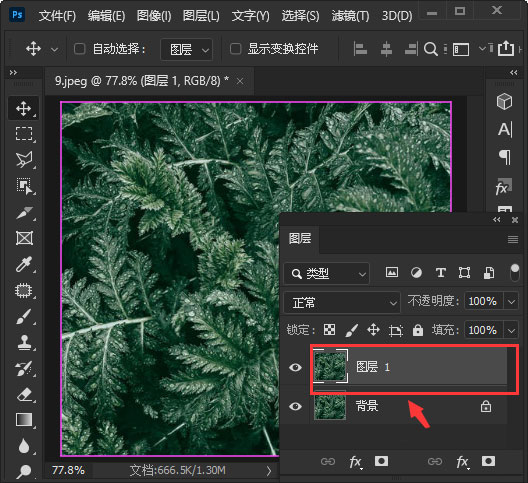
接下来,我们选中拷贝的叶子图层,然后在【滤镜】中找到【滤镜库】。
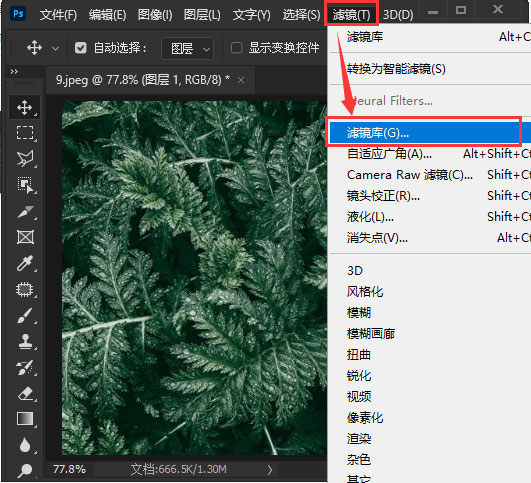
我们在素描里面找到【便条纸】,把图像平衡设置为【8】,粒度为【11】,凸现为【11】,然后点击【确定】。
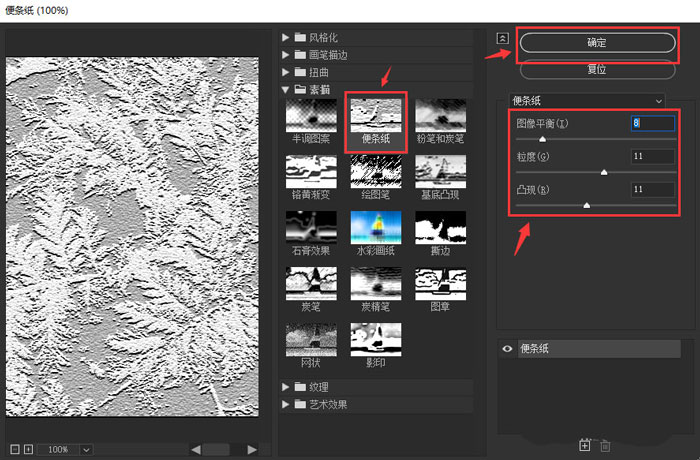
最后,我们看到叶子的图片就变成便条纸的效果了。
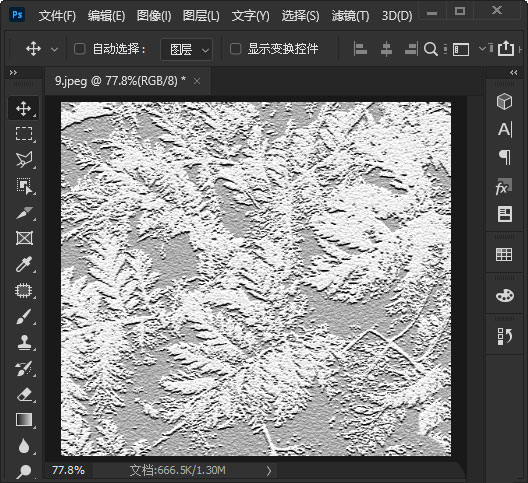
以上就是ps便条纸滤镜上色的技巧,希望大家喜欢,请继续关注脚本之家。
相关推荐:
ps2021照片滤镜在哪? ps2021照片滤镜的使用教程
ps图片后期怎么做光圈模糊效果? ps光圈模糊滤镜详解
ps2018图片怎么添加彩色铅笔效果? ps滤镜的使用方法
注意事项:
1、文稿PPT,仅供学习参考,请在下载后24小时删除。
2、如果资源涉及你的合法权益,第一时间删除。
3、联系方式:sovks@126.com
115PPT网 » ps绿色的植物图片怎么做成便条纸效果? ps图片调色的技巧
1、文稿PPT,仅供学习参考,请在下载后24小时删除。
2、如果资源涉及你的合法权益,第一时间删除。
3、联系方式:sovks@126.com
115PPT网 » ps绿色的植物图片怎么做成便条纸效果? ps图片调色的技巧




